
En ĉi tiu manlibro, ĝi estas detala por malŝalti la ekrano oratoro - kiel facile ĝi estas malŝalti la sonon kiam ĝi kuras aŭ tute malebligi Windows 10 ekrano parolanto sen la eblo de ripete ĵeti la ŝlosilan kombinon.
- Manieroj malŝalti la sonan parolanton
- Kiel tute malebligi Windows 10-ekranan parolanton
- Video-Instrukcio
Kiel malŝalti la sur-ekranan parolanton
Se vi hazarde premas la ŝlosilojn Win + Ctrl + Eniru Aŭtomate komenciĝas la ekrano-parolanto kaj komencas esprimi la elementojn de la programoj kaj la Windows-interfaco de Vindozo 10. Foje la ekrano parolanto ekas tuj kiam li ensalutis kaj ne malŝaltas. En ĉiuj ĉi tiuj kazoj, vi povas relative facile malŝalti ĝin per la sekvaj metodoj:
- Premu Ŝlosilojn Vindozo + eniras. - i ne malŝaltos ĝin tute, sed ĝi fermos kaj ĉesos viziti la nunan elementon ĝis vi movos la fokuson al alia loko.
- Tenu la ĉapojn ŝlosi kaj premu ESC - Ĉi tio malŝaltos la ekranan parolanton.
- Eniru Vindozon 10 (Win + I Ŝlosiloj), iru al la Specialaj Trajtoj-Sekcio - Sur-Ekrano-Parolanto kaj traduki la "Turn On The Screent Speaker" ŝaltilon al la "OFF" pozicio.
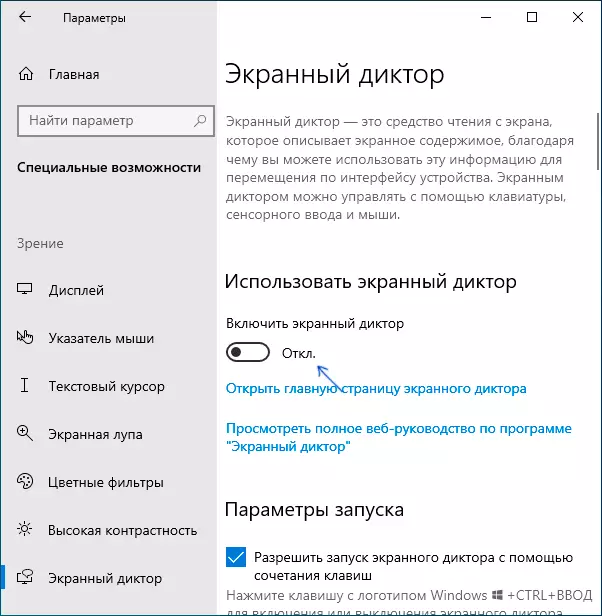
- Se la sur-ekrana parolanto-ikono estas montrita en la sciiga areo, vi povas alklaki ĝin per la dekstra musbutono kaj malŝalti ĝin.
- Kiel lasta rimedo, se nenio helpas, vi povas malfermi la Windows 10 Task Manager (ekzemple, per la dekstra klako sur la "Start" butonon kaj forigi la taskon de la procezo de legado de la ekrano aŭ rakontanto.exe
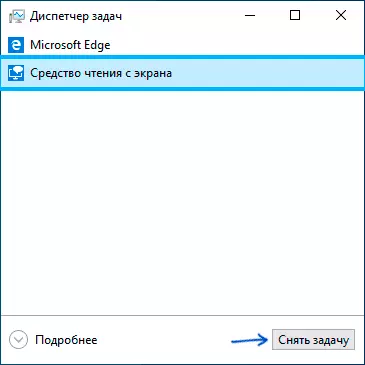
Kiel tute malebligi Windows 10-ekranan parolanton
Ekzistas du metodoj de kompleta halto de la ekrano-parolanto - sen speciala enmiksiĝo en la sistemo, ŝanĝante la nombron de agordoj kaj renomante aŭ ŝanĝante la rajtojn pri la rakontanto. Ni komencu per la unua metodo:
- Iru al parametroj - Specialaj Trajtoj - Ekrano-Parolanto, certigu, ke la ekrano-parolanto estas malebligita, forigu la "Permesi la komencon de la ekrano parolanto per la ŝlosila kombinaĵo".
- Iru al la kontrola panelo - la centro de specialaj ecoj - uzu la komputilon sen ekrano. Certigu, ke ĉiuj voĉaj markoj estas forigitaj, alie, forigu ilin kaj apliku la agordojn.

- Reveno al la ĉefa paĝo de la Specialaj Trajtoj Centro kaj iru al la sekcio "faciligi laboron". Kontrolu ĉu la ekrano-parolanto ne estas ebligita tie, se ŝaltita - malebligu kaj apliku la agordojn.
Ĉiaokaze, mi rimarkos, ke la unua ero de ĉi tiu instrukcio ankaŭ povas esti farata irante al la registra sekcio
Softvaro HKEY_CURRENT_USER Microsoft-Rakonto noroam kaj ŝanĝante la valoron de la parametro Vinerlaunulo sur 0.La dua metodo implicas renomigi la dosieron pri rakontanto La procezo konsistas el la sekvaj paŝoj:
- Estas necese fariĝi la posedanto kaj ricevi plenan aliron al la dosiero C: Windows System32 Rakonator.exe.
- Renomi la dosieron en ion ajn alian, aŭ laŭ rajtigoj por malpermesi legadon kaj ekzekuti la dosieron por la nuna uzanto (la procezo de la skriba parolanto de la rakontanto) komenciĝas nome de la uzanto).
- 2-a paŝo povas esti farita permane per analogio kun la sekva en la instrukcioj. Petu la permeson de TruseDalinstaller, sed mi rekomendus rapidigi la procezon per fiksado de la facila kunteksta menuoprogramo kaj turnante la dosieron de la kunteksta menuo de dosieroj - " La posedanto ", kaj tiam uzante ĉi tiun objekton en la rakonta dosiero. .exe.
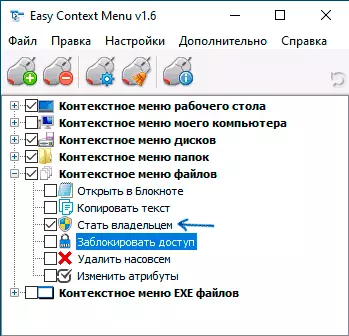
- Post kiam vi fariĝis la posedanto de la dosiero, iru al ĝiaj nemoveblaĵoj, malfermu la sekurecan langeton, kaj alklaku la butonon Redakti. Elektu vian salutnomon kaj agordu la "Malebligu" markon en la legata kaj ekzekuta objekto, apliku agordojn.
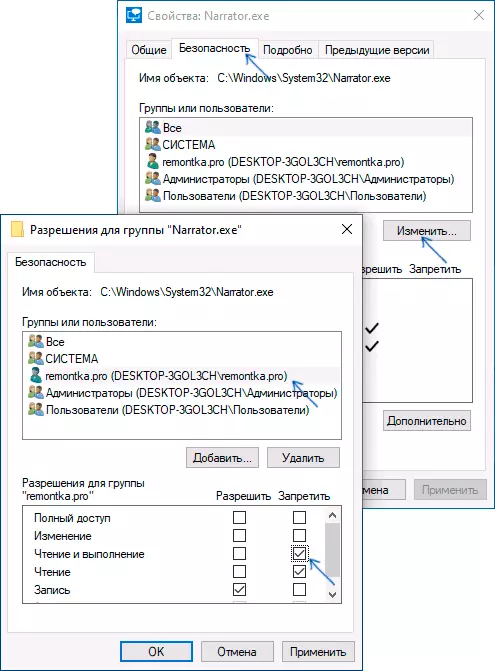
Nun la dosiero ne povos kuri, kaj laŭe, la ekrano parolanto estos tute malebligita. Tamen, konsideru, ke kiam Vindozo 10 ĝisdatigoj, precipe se la versio estas ĝisdatigita, la dosiera rezolucio povas esti restarigita.
Malebligu Sur-Ekranan Parolanton - Video-Instrukcio
Mi esperas, ke vi havas ĉion bezonatan. Se io funkciis en neniu maniero, kiel atendis, dividi informojn en la komentoj eble povos trovi plian solvon al la problemo.
